Är du redo att ta dig an det där viktiga videosamtalet? Stopp! Innan du gör det, varför inte prova ett Zoom-testmöte för att försäkra dig om att allt fungerar perfekt?
I spåren av COVID-19 har distansarbete och hybridmodeller blivit det nya normala i många företag. Denna förändring har inte bara gett anställda mer tid med familjen utan också bidragit till att minska företagens utgifter.
Samarbete är dock fortfarande avgörande.
Och även om mejl och andra verktyg ofta duger bra, är videosamtal det bästa sättet att återskapa den personliga kommunikationen.
Det är här Zoom har etablerat sig som en marknadsledare. Dess framgång är inte bara ett resultat av pandemin. De visade utmärkta resultat även innan COVID, som framgår av Oktas rapport.
Din närvaro här tyder på att du redan använder Zoom, så vi är här för att hjälpa dig att prestera på bästa sätt utan problem i sista minuten.
Zoom-test på datorn
Som namnet antyder, låter ett Zoom-test dig undersöka om din hårdvara (kamera, högtalare och mikrofon) fungerar som den ska.
Även om du kan kontrollera dessa enheter innan du går med i ett livemöte, är ett Zoom-test både smidigare och mer säkert.
Först, öppna Zoom-testlänken i din webbläsare och klicka på ”Gå med” för att påbörja testmötet.
Du kan sedan välja att starta testet i den installerade applikationen genom att klicka på ”Starta möte” eller ansluta via webbläsaren.
Eftersom jag hade appen installerad, valde jag det förstnämnda alternativet.
Låt oss nu genomföra det korta testet.
Kameratest
Här ombeds du att välja den kamera du vill använda.
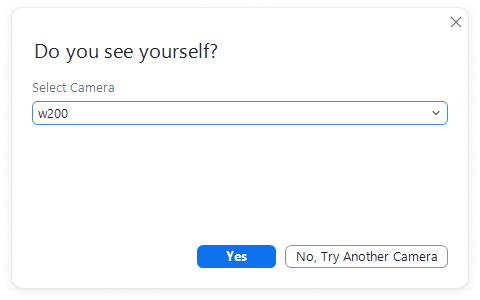
Om du klickar på ”Nej, prova en annan kamera” går appen automatiskt vidare till nästa tillgängliga alternativ. Klicka till sist på ”Ja” när du ser din bild i Zoom-applikationen. Detta bekräftar att den valda kameran fungerar.
Högtalartest
Därefter kommer du att höra ett ljud om de valda högtalarna fungerar korrekt.
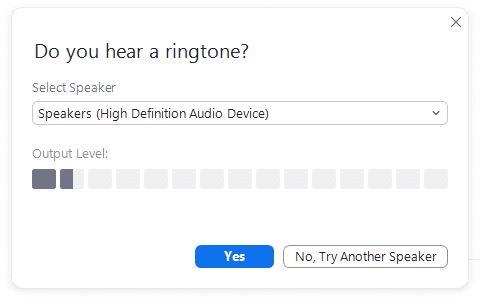
Precis som i föregående test, kan du prova alla anslutna högtalare tills du hör en ringsignal och välja den som fungerar bäst.
Mikrofontest
Detta test är viktigare för mig då min kamera har en inbyggd mikrofon som inte är optimal. Därför har jag investerat i en extern mikrofon.
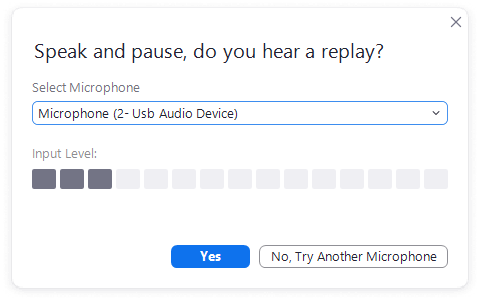
Därför måste jag välja rätt mikrofon för att säkerställa att andra hör mig bra.
Detta test är även det enkelt. Säg något för att höra det i repris. Prova alla tillgängliga mikrofoner för att avgöra vilken som fungerar bäst.
När du har slutfört testerna får du ett meddelande liknande detta.
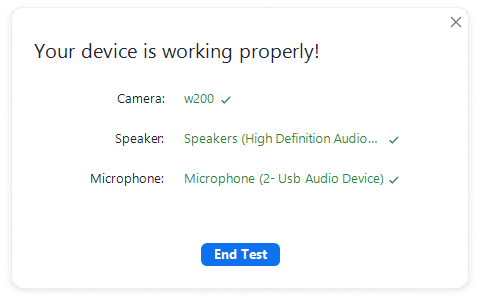
Här visas de enheter som har klarat din utvärdering.
Slutligen kan du klicka på ”Avsluta test” och välja ”Anslut med datorljud” varje gång du använder Zoom eller markera kryssrutan längst ner för att automatiskt använda den testade hårdvaran.
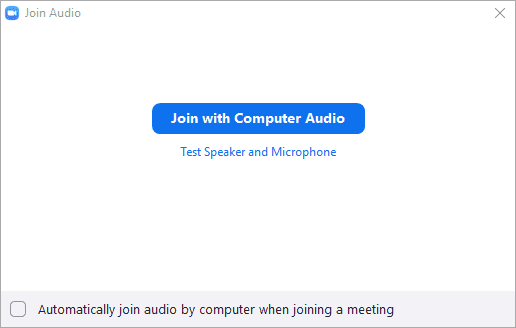
Du kan ändra dessa inställningar inför varje möte för att välja önskad utrustning eller utföra ett nytt test.
Zoom-test på Android
Att göra ett Zoom-test på en mobil enhet är i de flesta fall automatiskt när du loggar in på testlänken (samma som för datorn).
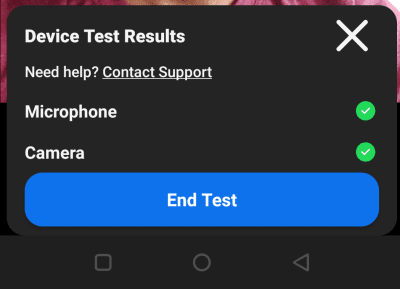
Inom några sekunder kontrollerar den enhetens lämplighet och visar resultaten utan att du behöver göra något.
Slutsats
Så här utför du ett Zoom-test för att säkerställa att din utrustning fungerar som den ska för videomöten.
Och när du ändå är här, kan denna lista över några bra verktyg för webbkonferenser vara till hjälp.
Tyckte du om artikeln? Dela den gärna med andra!